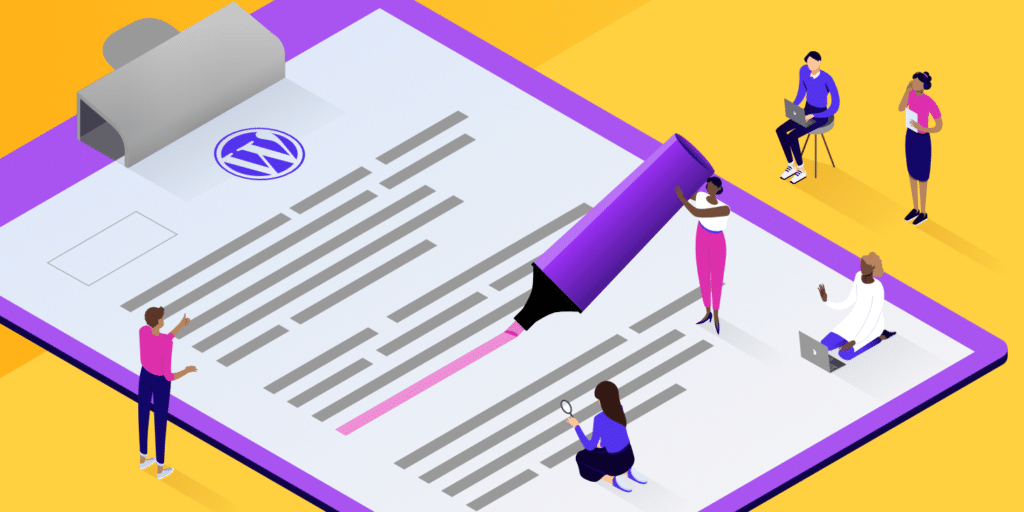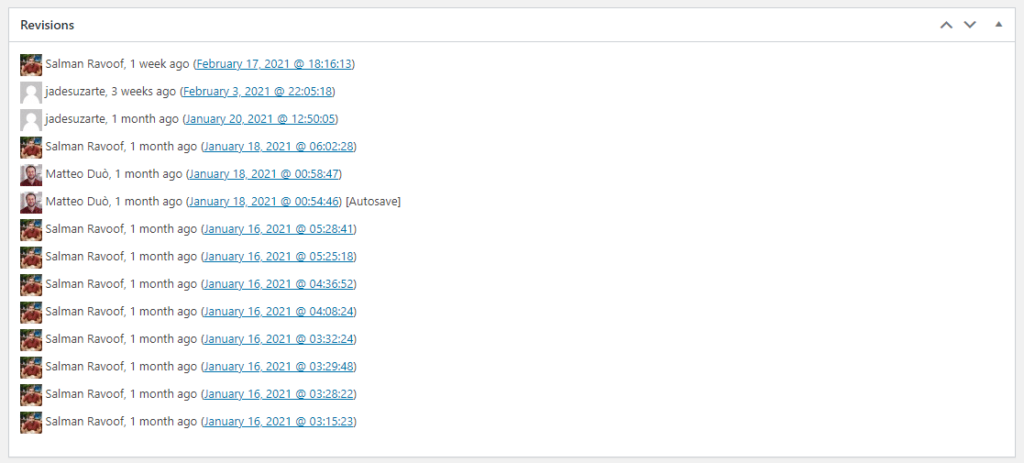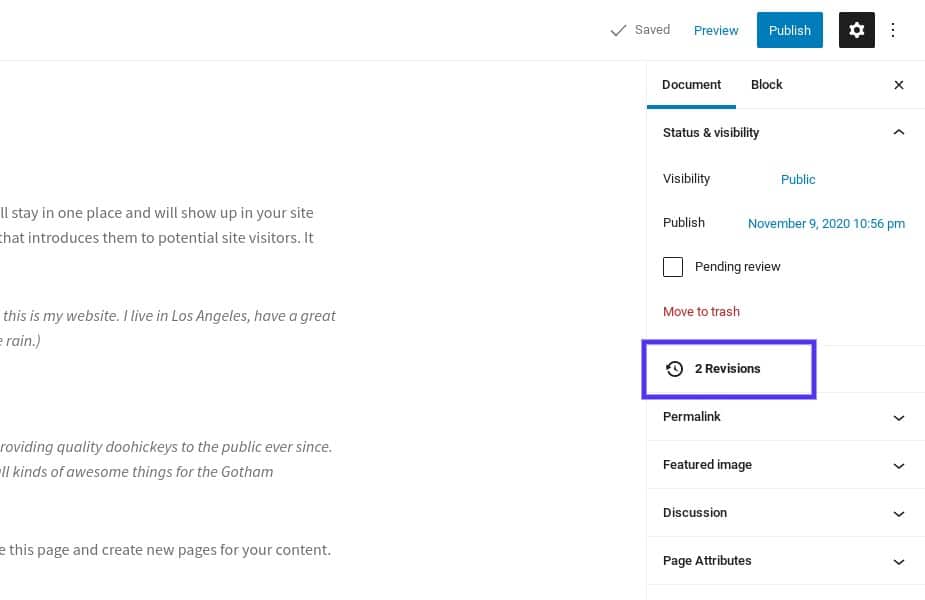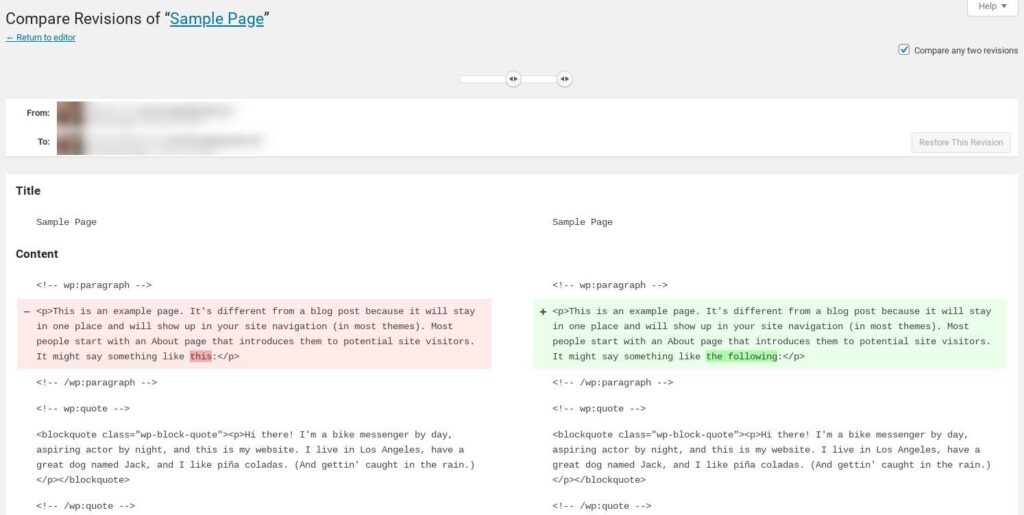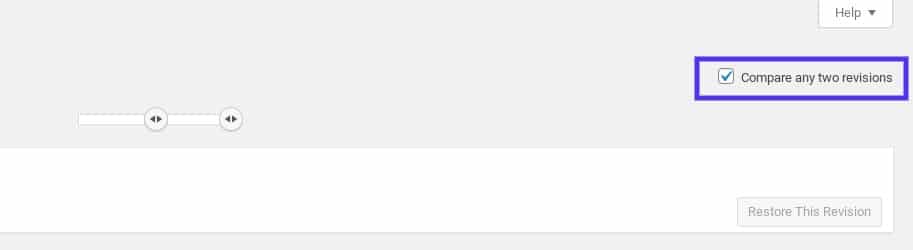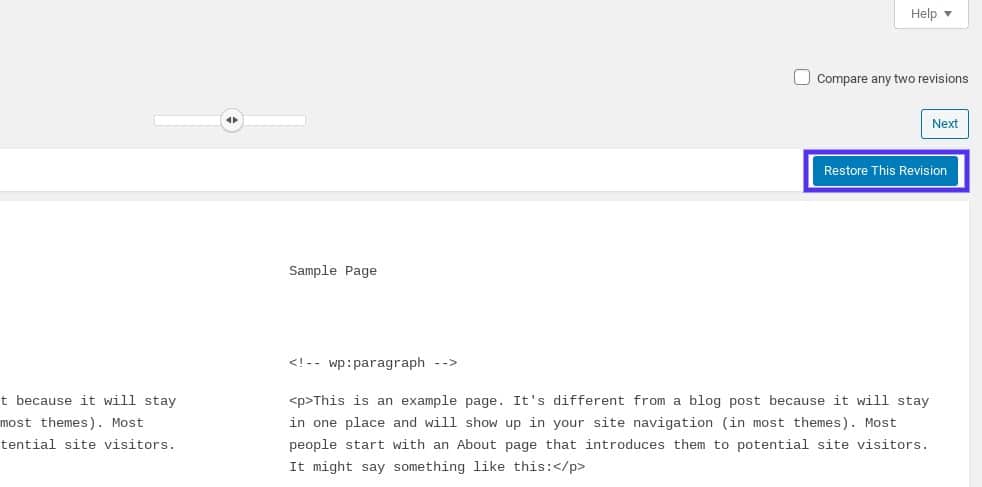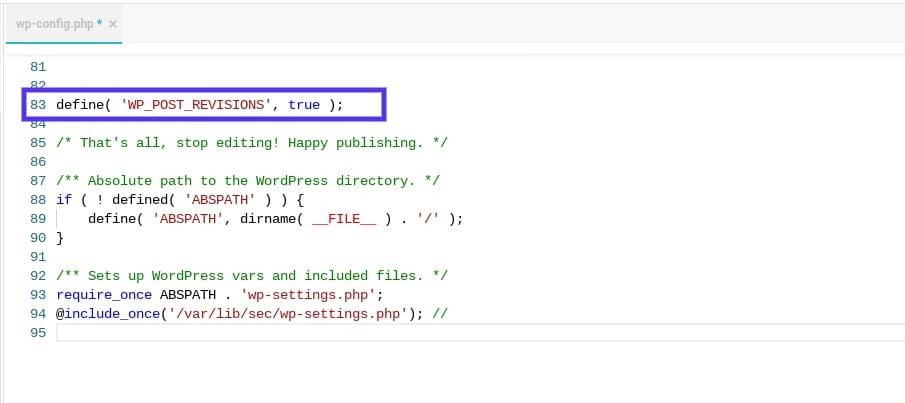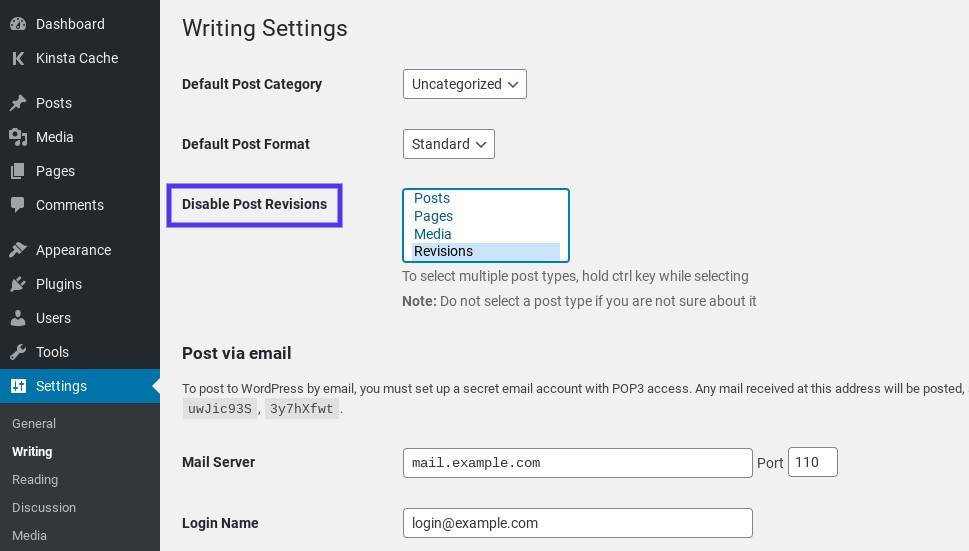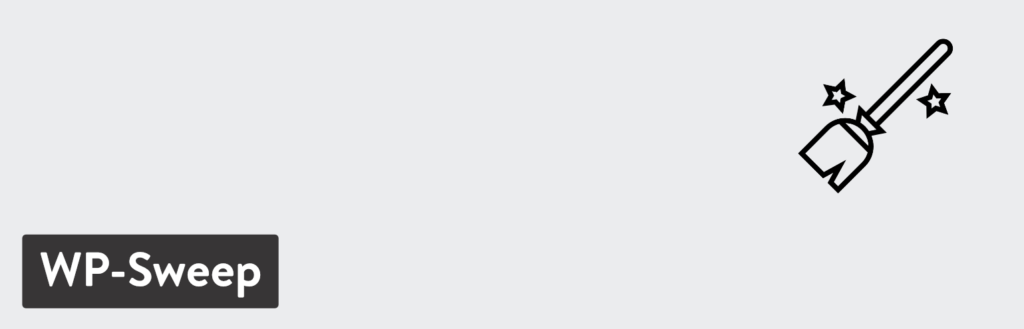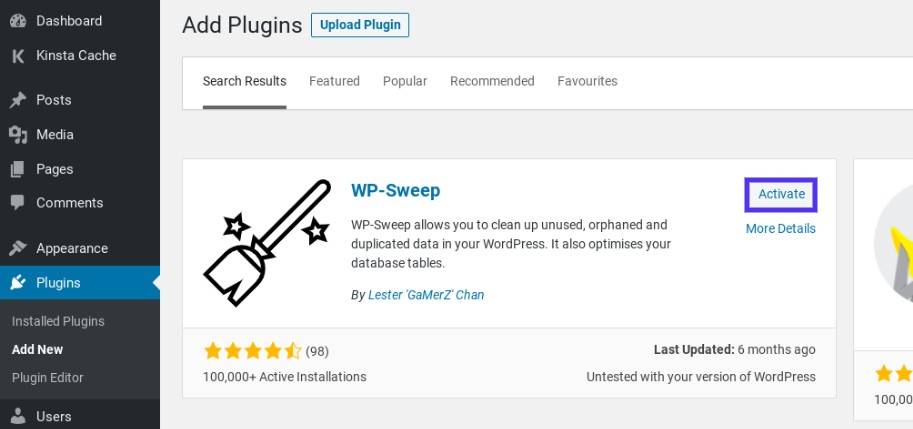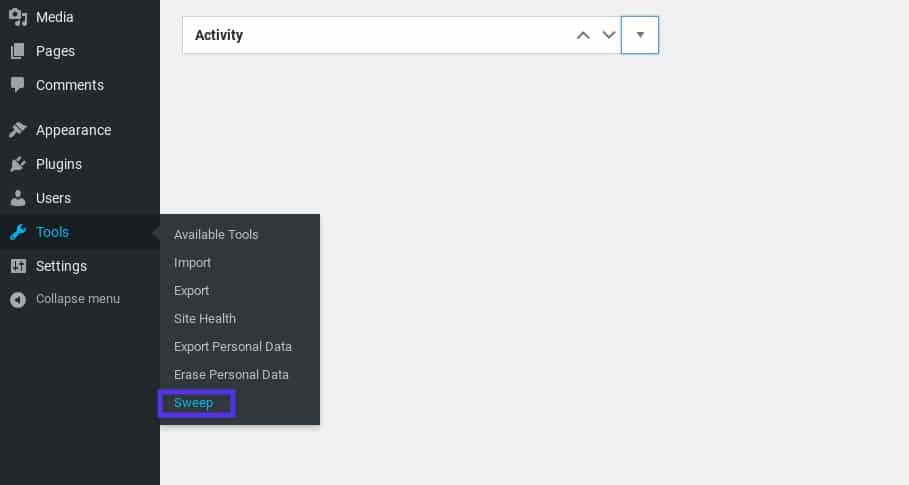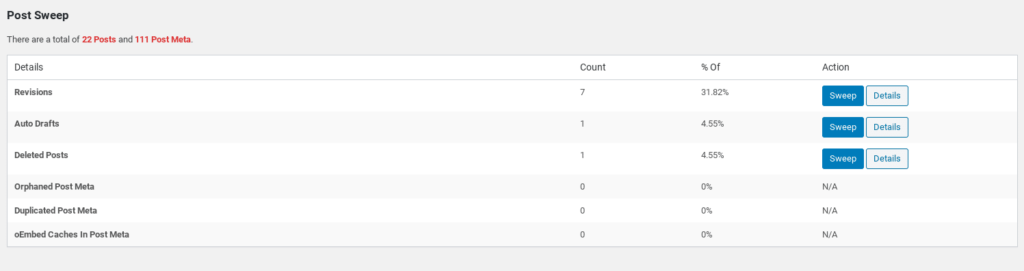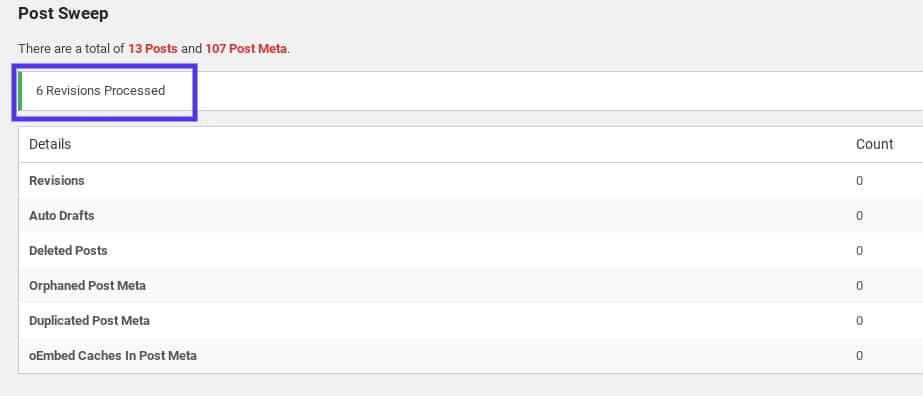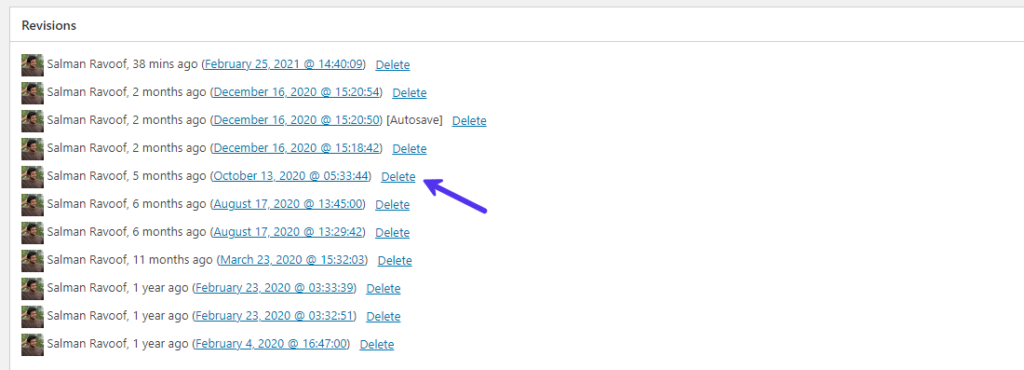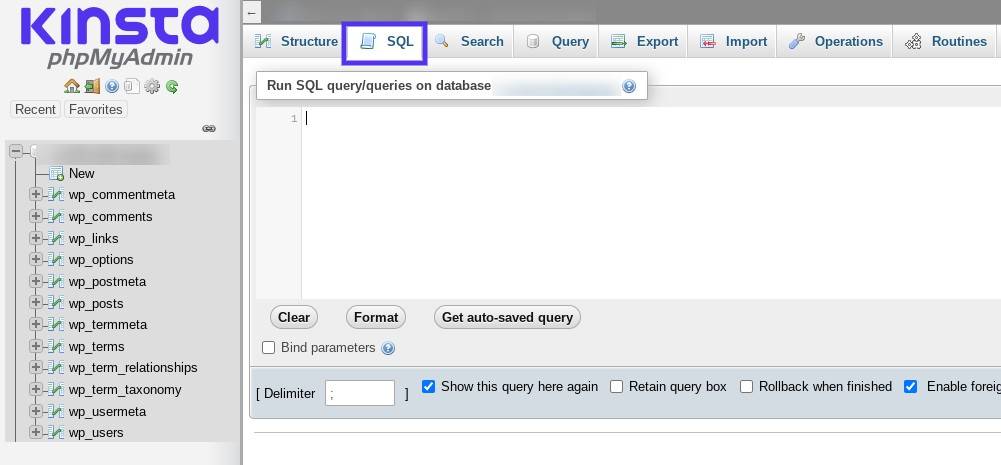如何使用和优化WordPress版本
每当你保存草稿或更新一个发布的WordPress页面或文章时,内容管理系统(CMS)会自动创建修改。启用后,此功能可以防止您丢失重要的工作。不幸的是,随着时间的推移,WordPress的修订版可能会占用不必要的存储空并最终降低您网站的性能。
幸运的是,你可以使用一些方法来尽量减少这些商店的修订对你的网站的负面影响。例如,除了删除、禁用或限制它们,您还可以优化您的修订数据库。
在本指南中,我们将向您介绍WordPress的修订版以及如何使用它。然后,介绍如何使用修改后的版本,防止它们对你的网站产生负面影响。
WordPress版本介绍
修订后的WordPress版本的问题
哪里可以找到WordPress的修订版?
如何在WordPress中恢复旧版本
如何启用WordPress修订版
如何禁用WordPress修订版
如何优化WordPress中的修订数据库
如何删除WordPress版本
如何在WordPress中限制修订
WordPress版本介绍
WordPress revision会自动记录你对网站页面或文章所做的任何修改。默认情况下,每60秒以及每次单击保存草稿、发布或更新按钮时,都会创建一个新的页面副本。
WordPress文章的修订版本列表
WordPress改版对任何网站所有者都是有帮助的。它们被用作备份,您可以在意外中断的情况下恢复它们,例如意外关闭浏览器标签或断电。
它们还使您能够恢复到旧版本的内容。例如,您可能知道某篇文章的内容不如以前,您希望回滚最近的一些更改。
当你有一个团队在你的网站内容上工作时,修改也是非常有用的。除了让你看到哪些文章/页面被编辑过,WordPress revision功能还记录了这些修改的用户名和时间戳。这可以增加透明度,并使编辑协作更容易。
修订后的WordPress版本的问题
如果管理不当,WordPress的修订版可能会出现严重的问题。本质上,你添加到网站上的页面和帖子越多,它产生的修改就越多。
如果你有一个很大的网站或者频繁的修改,这将很快导致不必要的数据库扩展。这是因为每次创建一个修订,一个额外的post_type值为revision的行被添加到WordPress数据库的wp_post表中。
数据库越大,占用的存储空间就越多。不幸的是,这可能会降低您网站的速度,并导致更长的加载时间,从而阻碍您网站的用户体验和搜索引擎优化(SEO)。
因此,学习如何控制WordPress中的修改对你有利是很重要的。无论您想要完全删除修订、禁用或限制它们,还是优化您的修订数据库,您都有许多选择。
哪里可以找到WordPress的修订版?
在讨论在WordPress中使用和更改修订设置的不同方式之前,首先知道在哪里可以找到它们是很重要的。在文章或页面的编辑器屏幕上,转到右侧菜单并单击“文档”选项卡。
如果启用了修订并进行了更改,您将在“状态和可见性”部分看到修订的数量。
WordPress修订工具
单击此按钮访问“修订”页面,您可以在此查看所有保存的编辑内容,并并排比较任意两个修订。您将看到两列:文章或页面的前一版本显示在左侧,您选择的版本显示在右侧。
WordPress修订页面
您可以使用修订滑块浏览各种还原点。系统会突出显示添加(加号和绿色)或删除(减号和红色)的内容。
如果您想保留现有版本并返回编辑器屏幕而不做任何更改,只需单击文章标题或屏幕顶部的返回编辑器链接。
如何在WordPress中恢复旧版本
有时你可能想撤销在WordPress中所做的更改。当这种情况发生时,WordPress Revision允许你快速而容易地做到这一点。
默认情况下,WordPress按顺序显示文章或页面的修订。但是,如果您想要查看或比较非连续的更改,您可以通过选择屏幕顶部的比较任意两个修订选项来完成:
比较WordPress版本的选项
然后选择要比较的版本。每当您完成查看和比较修订后,您可以通过单击“恢复此版本”来恢复旧版本。
在WordPress中恢复到旧版本
请注意,如果您单击此按钮,将自动恢复您正在比较的版本,即修订屏幕右栏中显示的版本。
如何启用WordPress修订版
一般来说,WordPress修订版是默认启用的。然而,根据你的主机服务提供商或者安装WordPress的过程,这个功能可能会被禁用。或者您团队中的其他人可能在某个时候禁用了它。
无论如何,如果你想在WordPress中启用revision,你可以通过编辑wp-config.php网站根目录下的文件来手动完成。您可以通过安全文件传输协议(SFTP)客户端做到这一点。
找到并打开文件后,搜索以下代码行:
define(‘WP_POST_REVISIONS’, false);
将false值更改为true。
如果没有这一行,请加上下面的“/*就这样,不要再编辑了!”上面写着“ABSPATH”和“出版快乐”。*/”:
define(‘WP_POST_REVISIONS’, true);
手动启用WordPress版本
不要忘记保存文件。
现在,当您重新登录到WordPress时,您应该看到修订功能已经启用。要确保它已启动并运行,请打开任何页面或文章的编辑器,然后选中“文档”选项卡下的“修订”选项。
如何禁用WordPress修订版
相反,你可能想完全禁用WordPress中的修订。请记住,您还可以启用此功能,并限制或删除修订,以最小化它们在数据库中所占的空的数量。我们将在下一节讨论如何做到这一点。
但是,如果你发现这个功能没有任何用处或效用,你可以完全关闭它。要做到这一点,请使用我们上面讨论的相同方法来编辑你的网站的wp-config.php文件。唯一的区别是这个值应该设置为false而不是true。
如果你不习惯编辑wp-config.php文件,你也可以使用轻量级插件(比如禁用帖子修订)来禁用WordPress中的修订。安装并激活此工具后,您可以通过进入WordPress dashboard中的设置>撰写来访问它:
禁用发布修订插件设置
选择要禁用修订的文章类型,然后保存更改。
如何优化WordPress中的修订数据库
运行站点的时间越长,存储在数据库中的修订就越多。如果你花费数年时间更新和编辑你的内容,你自然会积累许多修改。
例如,如果您有一个较旧的网站,在最老的或经常更新的页面上有超过100个修订是很常见的。假设你的网站上有800页和文章。如果它们中的每一个都有100个修订,则数据库中的条目数超过80,000。这也是WooCommerce店铺普遍存在的问题。
这种积累可能会在幕后迅速发生。幸运的是,除了完全禁用修订,你还可以使用一些方法来优化WordPress的修订。其中包括:
删除WordPress版本
限制WordPress版本
在接下来的部分中,我们将向您展示如何手动和使用插件来执行这些任务。
如果你在一个新的网站上工作,你可以跳到下一个关于限制WordPress版本的部分,因为你不会有任何现存的要删除。但是,如果您的现有网站已经启动并运行了一段时间,那么清理您的修订以删除任何未使用或过时的修订是值得的。
如何删除WordPress版本
你可以通过两种方式从网站上删除修订:手动或通过插件。我们推荐使用插件,因为它速度更快,而且不需要你修改网站的文件。
但是,如果您是开发人员,并且想要更高级的方法,您也可以手动删除修订。我们将在下面讨论这两种方法。
如何使用插件删除WordPress版本
如果你想用插件删除WordPress中的修订版,有几个选项可以选择。
我们建议使用WP-Sweep。
WordPress插件
WP-Sweep是一款免费且易于使用的工具,可以让你快速简单地清理数据库中的旧版本。要安装它,在WordPress dashboard中导航到插件>安装插件。搜索插件,然后选择立即安装和启用:
启用WP-Sweep插件
接下来,导航到工具>扫描:
在WordPress中寻找WP-Sweep插件设置
在此屏幕上,您将看到修订列表和现有修订的总数。如果您单击详细信息,您可以访问将受影响的文章列表。
WP-Sweep插件屏幕
一旦您查看了这些信息并确定不会删除任何重要信息,请单击“清除”按钮。对列表中的每个项目重复此过程。当您“浏览”您的修订时,一个对话框将显示正在处理的修订数量。
WP-Sweep插件处理的WordPress修订版
请注意,由于性能原因,这个插件一次只显示500个项目。如果您有一个较旧的站点,您可以期望列出比我们的例子更多的修订,因为我们在这个演示中使用了一个测试站点。
如何手动删除修订的WordPress版本
你也可以手动删除WordPress的修订版。有两种方法可以做到这一点:借助插件,或者直接从数据库中删除条目。只有当您是开发人员并且希望避免安装其他插件时,我们才推荐使用第二种方法。
对于第一种方法,下载并启用免费的简单修订删除插件。它不管理或设置页面。要使用它,请访问页面/文章编辑器,您会在每个修订旁边找到一个删除链接。
使用“简单修订删除”插件。
现在,您可以验证并手动删除不需要的修订。这是对您的修订进行微观管理的一个好的解决方案。
如果您喜欢第二种更高级的方法,那么您可以继续访问phpMyAdmin并运行SQL query。小心使用这种方法很重要。WordPress插件库论坛有很多错误的代码片段。其中一些可能最终会删除你网站上的重要内容。或者更糟,他们可以完全关闭你的网站。
要通过查询安全地删除WordPress中的最新版本,请登录到您的phpMyAdmin帐户,从左侧面板中选择您的WordPress数据库,然后单击SQL选项卡。
phpMyAdmin中的SQL选项卡
然后,您可以输入在WordPress数据库上运行的命令。在命令框中,输入以下内容:
DELETE FROM wp_posts WHERE post_type=”revision”;
你需要wp_来替换你用来作为WordPress数据库前缀的任何东西。然后单击Go运行命令。您在数据库中所做的任何修改都将被删除。
如果你是WordPress开发者,你可能喜欢的另一个选择是使用WP-CLI删除你的文章修订。以下是您可以使用的WP-CLI命令的示例:
$ wp post delete $(wp post list –post_type=’revision’ –format=ids)
您可以在WP-CLI文档中阅读关于这个wp post delete命令的更多信息。
记住,从数据库中删除旧版本不会阻止WordPress为将来的页面和文章创建版本历史。因此,限制保存修订的数量是一个明智的想法,这样他们就不会失去控制并继续前进。
如何在WordPress中限制修订
通过限制你允许的WordPress版本数量,你可以最小化清理数据库的频率。和删除WordPress修订版一样,你可以手动或者使用插件来完成。
如何使用插件来限制WordPress版本
如果你喜欢使用插件来限制WordPress的版本,你可以使用免费的WP版本控制插件。这个插件使你能够限制WordPress版本的数量或者完全禁用它们。
一旦在你的网站上安装并启用,你可以通过在WordPress的后台导航到设置>撰写来设置文章和页面的修订版本的数量限制:
WP修订版本控制设置
接下来,设置每种文章类型的修订数量。如果您有任何自定义文章类型,您也可以在此处查看列出的内容。
您可以设置的修订次数没有限制。另一方面,将其设置为0将完全禁用文章类型的修订。完成后,点击屏幕底部的“保存更改”按钮,就可以开始了。
如何在WordPress中手动限制修订
要手动设置WordPress中允许的修订限制,你可以编辑wp-config.php文件中的代码。正如我们之前提到的,根据您的主机,您可以通过cPanel和文件管理器或SFTP客户端来实现这一点。
打开wp-config.php文件后,添加以下代码行:
define(‘WP_POST_REVISIONS’, 3);
我们在上面的示例中使用了值3,但是您可以更改该值,以反映您希望数据库在每页或每篇文章中存储的修订数。完成后,请保存文件并再次上传到服务器。
总结
WordPress revision是一个有用的功能,可以防止你失业。他们可以更容易地恢复旧版本的页面和文章。然而,当你有一个大的或完美的站点时,修订会很快积累,并给你的数据库增加不必要的扩展。因此,它们最终可能会损害你的网站的性能。
您可以通过多种方式更改网站处理修订的方式,这样它们就不会对您的网站产生负面影响。这包括:
通过编辑站点wp-config.php文件来禁用修订。
通过插件手动删除单个修订,比如简单的修订删除。要么通过phpMyAdmin或者WP-CLI直接从数据库中批量删除修订,要么使用WP-Sweep之类的插件。
通过编辑wp-config.php文件或使用免费插件如WP版本控制来限制WordPress的版本。
WordPress网站的性能取决于它的数据库。是时候优化了!